

En Telcom Telemática y Comunicaciones hemos seleccionado dos como los mas extendidos: Pegasus Mail y Eudora Light. Las últimas versiónes de estos programa se encuentran disponibles para nuestros usuarios en nuestro servidor de FTP anonimo.
El Eudora Light es el programa que recomendamos a nuestros usuarios pues es uno de los mas sencillo de configurar no dejando por ello de tener todas las funciones necesarias para poder enviar y recibir correo electrónico a cualquier sistema.
El Pegasus Mail está mas orientado a usuarios que ya han trabajado anteriormente con correo electrónico. Tiene una gran flexibilidad y potencia pero a cambio es mas complejo de manejar. Es el programa ideal para aquellos usuarios que tengan que enviar ficheros usando este medio a distintos sitios en que trabajen con diversos sistemas de codificación de los ficheros binarios.

|

|
|
|
|
|
|
|
| 1. El servidor SMTP: | mail.telcom.es |
| 2. Nuestro login: | admin |
| 3. Nuestra password: | ********** |
| Email: | admin@telcom.es |
| POP account: | admin@mail.telcom.es |
| POP3 User Name: | admin |
| Return Address: | admin@telcom.es |
| SMTP Server: | mail.telcom.es |
| POP3 Server: | mail.telcom.es |
| Real Name: | Administrador de Telcom. |
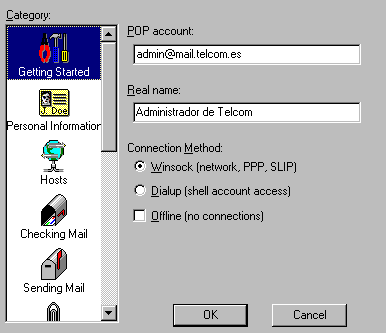
|
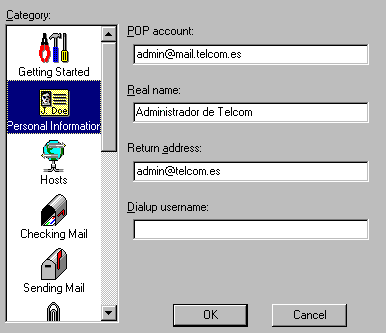
|
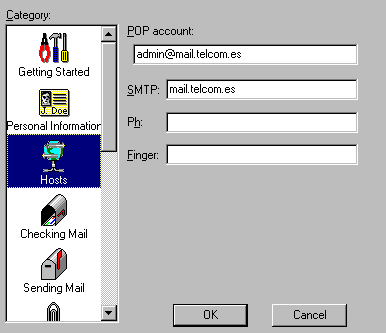
|
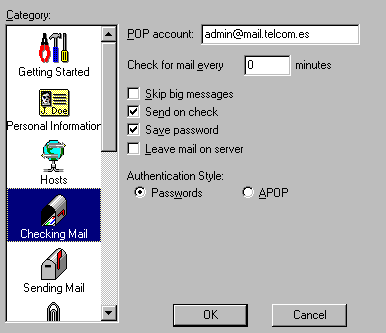
|
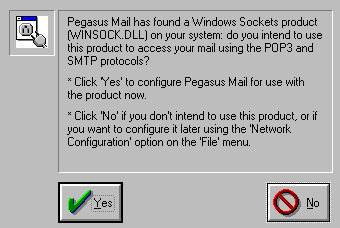
|
Aquí siempre deberemos responder Yes. En caso de no hacerlo en este momento, deberemos copiar manualmente el fichero winsock.dll al subdirectorio donde se encuentre el programa ejecutable.
|
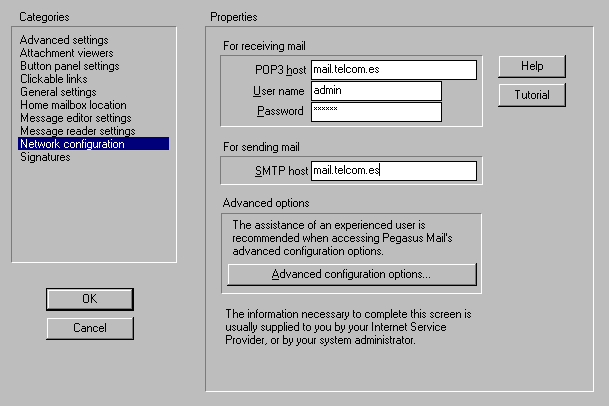
|
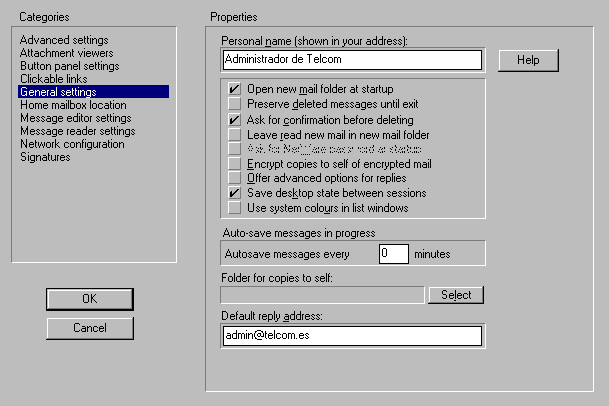
|
|
Inicio |
Software |
Soft W95 |
Internet |
Avisos |
Personales |
News |
Tarifas |